Daftar Isi
Kesalahan layar biru berikut muncul saat mencoba menginstal Windows 10 v1709 (atau v1803) pada notebook HP Pavilion 15-ab103nv dengan prosesor AMD Quad-Core A10-8780P: "PC Anda mengalami masalah dan perlu restart. Hentikan Kode: SISTEM PTE MISUSE".

Dalam tutorial ini Anda akan menemukan petunjuk tentang cara mengatasi kesalahan layar biru "SYSTEM PTE MISUSE" saat menginstal Windows 10.
Cara memperbaiki BSOD "SYSTEM PTE MISUSE" pada Instalasi Windows 10.
Metode 1. Nonaktifkan Trusted Platform Module (TPM) di BIOS.
1. Nyalakan Laptop Anda dan masukkan BIOS Penyiapan.
2. Di dalam pengaturan BIOS, temukan dan tetapkan TPM untuk Tersembunyi atau Dinonaktifkan . *
The KEAMANAN TERTANAM TPM pengaturan, umumnya dapat ditemukan di Keamanan opsi di BIOS.
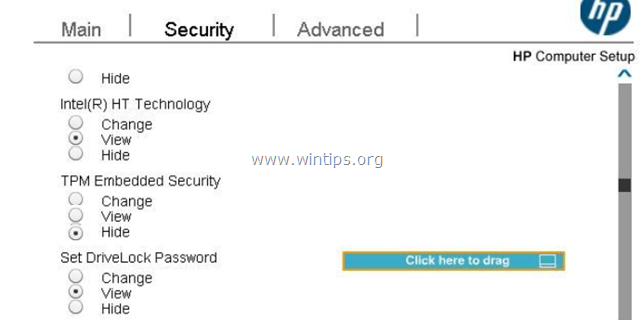
3. Simpan pengaturan dan Keluar dari BIOS Setup.
4. Instal Windows 10. Jika Anda menerima kesalahan "SYSTEM PTE MISUSE" lagi, maka lanjutkan untuk memperbarui BIOS Anda.
Metode 2. Perbarui BIOS untuk Mengatasi BSOD "SYSTEM PTE MISUSE".
1. Navigasikan ke halaman dukungan produsen laptop.
2. Unduh versi BIOS terbaru pada desktop Anda.*
Catatan: Jika Anda memiliki notebook HP Pavilion 15-ab103nv, unduh BIOS yang diperbarui dari sini. Kemudian klik dua kali untuk menjalankan file yang diunduh dan ikuti petunjuk di layar untuk memperbarui BIOS.
3. Gunakan file yang diunduh untuk memperbarui BIOS.*
Catatan: Bacalah petunjuk produsen secara cermat mengenai cara memperbarui BIOS.
4. Setelah pembaruan BIOS, coba instal Windows 10 lagi. Jika masalah tetap ada, maka:
5. Masuk ke BIOS Setup lagi dan atur Konfigurasi Boot untuk Warisan (Nonaktifkan UEFI).
6. Dari komputer lain, unduh Windows 10 langsung dari Microsoft dan bakar file ISO ke DVD atau buat Media USB yang dapat di-boot untuk skema partisi MBR untuk BIOS atau UEFI-CSM menggunakan utilitas RUFUS.
7. Boot dari media instalasi DVD (atau USB) yang Anda buat dan Instal Windows 10.
8. Setelah instalasi, lanjutkan dan instal semua pembaruan yang tersedia.
Itu saja! Beri tahu saya jika panduan ini telah membantu Anda dengan meninggalkan komentar tentang pengalaman Anda. Silakan sukai dan bagikan panduan ini untuk membantu orang lain.

Andy Davis
Blog administrator sistem tentang Windows





